1.Kunjungi/klik Google Com ForgotPasswd (https://www.google.com/accounts/ForgotPasswd)
- klik/beri item pada lingkaran kecil yang berada di samping "Saya tidak tahu sandi saya"
- ketikkan/masukkan email gmail Anda
- klik "Lanjutkan"
Seperti yang terlihat pada tampilan di atas, bahwa Google menyarankan untuk menyetel ulang kata sandi menggunkan perangkat yang baru-baru ini Anda gunakan untuk login. Jadi sebelum Anda melanjutkan langkah ini, silakan ingat-ingat dulu, setelah Anda yakin bahwa perangkat yang digunakan kemarin ( sebelum lupa ) sudah sama dengan yang sekarang sedang digunakan, maka silakan klik " Saya tidak tahu". Namun jika perangkatnya berbeda, misal kemarin ( sebelum lupa kata sandi ) Anda login menggunakan Android, sekarang menggunakan Laptop, maka Anda jangan lanjutkan langkah yang kedua ini, lebih baik Anda mereset password dengan Android.
3. Masukkan Nomor Ponsel Anda
- masukkan nomor HP yang Anda berikan sebelumnya. Di laman seperti di atas, pihak Google memberikan/menginformasikan 2 digit terakhir nomor ponsel Anda. Ini memudahkan Anda dalam mengingat nomor HP yang dulu digunakan untuk verifikasi terakhir.
- setelah nomor ponsel dimasukkan, silakan klik "Lanjutkan"
Untuk langkah ini, HP Anda yang bernomor ( sesuai yang dimasukkan pada langkah ke-3 ) harus aktif
5. Masukkan kode verifikasi Google yang telah dikirimkan ke ponsel Anda
Setelah Anda mengeklik "Lanjutkan" pada langkah ke-4, maka saat itu juga Google mengirimkan sms yang berbunyi "Kode Verifikasi Google Anda adalah ...". Kode verifikasi Google terdiri dari 6 digit, oleh karena itu pastikan kode tersebut dimasukkan dengan benar, kemudian klik "Lanjutkan"
Jika dalam waktu 15 menit atau lebih ternyata Google belum mengirimkan kode verifikasi ke ponsel Anda, maka Anda bisa mengulangi langkah Reset Password dari awal atau coba pakai cara lain. Namun seringnya Google mengirimkan kode verifikasi ke ponsel Anda kurang dari 5 detik.
6. Setel Ulang Sandi
- masukkan password baru
- konfirmasi password baru
- klik "Ubah sandi"
Sekarang Anda sudah bisa login email gmail dengan menggunakan password yang baru. Silakan login atau "Tinjau info pemulihan saya"
Demikian Cara Reset Password Email Gmail yang Lupa. Semoga bermanfaat
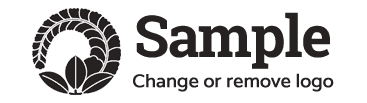
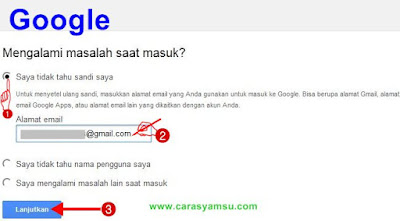



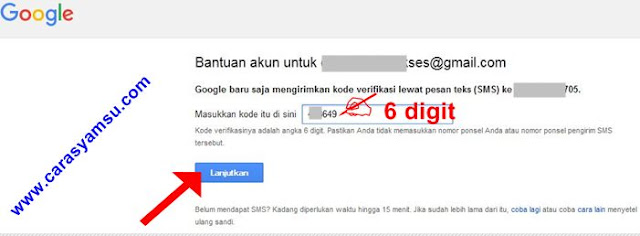












0 komentar:
Posting Komentar